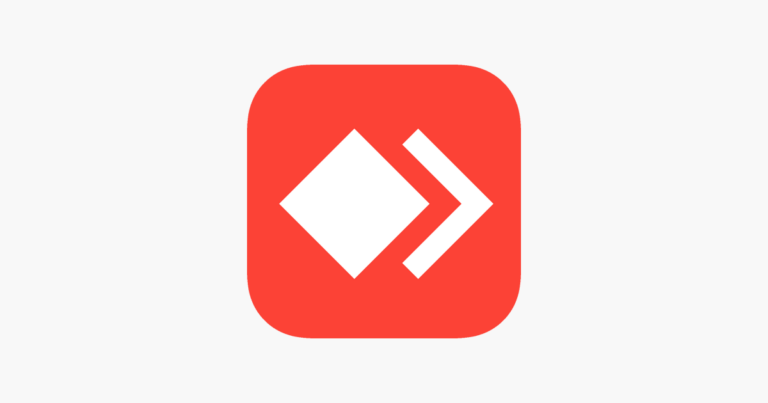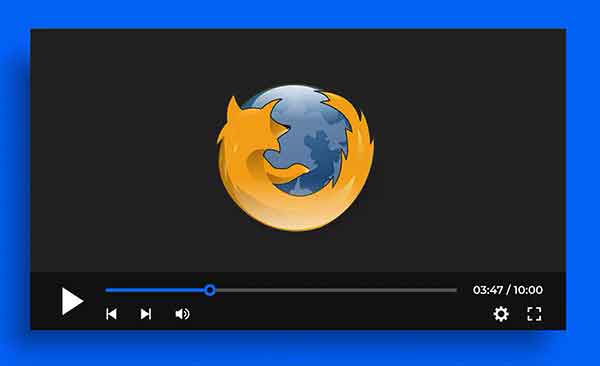4 решения, когда Fire TV Stick не загружает или не устанавливает приложение
Amazon Fire TV Stick поставляется с некоторыми предустановленными приложениями. Однако несколько сторонних приложений выводят функциональность потоковой передачи на совершенно новый уровень. Такие приложения, как YouTube и Netflix, предлагают библиотеку из тысяч видео, в то время как другие приложения просто позволяют подключать устройства к телевизору через Fire TV Stick по беспроводной сети. Но что происходит, когда Fire TV Stick не загружает приложение? Ознакомьтесь с четырьмя действиями, которые нужно сделать, если Fire TV Stick не устанавливает приложения.
Хотя причин может быть много, мы подозреваем, что проблема возникает из-за проблем с подключением к сети, недостатка места для хранения и т. Д. Мы делимся более подробной информацией о решениях в следующем разделе. В этом руководстве я предполагаю, что вы пытаетесь установить приложения на Fire TV Stick из его магазина приложений, а не загружать их.
1. Проверьте статус сети.
Первое, что вы можете сделать, когда Fire TV Stick не устанавливает приложение, – это проверить, подключено ли ваше устройство к Интернету. Иногда Fire TV Stick может быть подключен к вашему маршрутизатору Wi-Fi и по-прежнему не иметь доступа к Интернету. Помимо невозможности установить новые приложения, если другие ранее установленные приложения также не открываются, несмотря на то, что они подключены к Wi-Fi, проблема, скорее всего, связана с сетью.
Однако для подтверждения вы должны проверить, нет ли у Fire TV Stick проблем с подключением к вашей сети Wi-Fi.
Программы для Windows, мобильные приложения, игры - ВСЁ БЕСПЛАТНО, в нашем закрытом телеграмм канале - Подписывайтесь:)
Шаг 1. Перейдите в меню настроек Fire TV Stick и выберите Сеть.
Шаг 2: Войдите в сеть Wi-Fi, к которой подключен Fire TV Stick. Если в правом нижнем углу страницы есть сообщение «Связано с проблемами», это означает, что сеть Wi-Fi не имеет доступа к Интернету.
Шаг 3. Чтобы получить дополнительную информацию о проблеме с этой конкретной сетью, нажмите кнопку «Воспроизведение / пауза» на Пульт дистанционного управления Fire TV Stick чтобы проверить статус сети.
Если с вашей сетью Wi-Fi все в порядке, но Fire TV Stick не загружает приложения, ознакомьтесь с другими решениями ниже.
2. ТВ-стик Riavvia Fire.
Это еще одно базовое решение для исправления Fire TV Stick, который не загружает приложения. Перезагрузите Fire TV Stick из меню «My Fire TV» или выполните принудительный перезапуск и попробуйте снова загрузить или переустановить приложения.
Перезагрузите Fire TV Stick из меню
Шаг 1. Перейдите в меню настроек Fire TV Stick и выберите опцию «My Fire TV».
Шаг 2. Прокрутите меню вниз и выберите «Перезагрузить».
Шаг 3: Выберите «Перезагрузить», чтобы подтвердить действие. Ваш Fire TV Stick выключится и перезапустится сразу через несколько секунд.
Физический / сложный перезапуск
Это включает в себя отключение адаптера Fire TV Stick от источников питания и его повторное подключение. Кроме того, вы можете отсоединить кабель Micro-USB от адаптера Fire TV Stick и снова подключить его.
Использование пульта дистанционного управления
Вы можете использовать удаленную ссылку, чтобы быстро перезапустить Fire TV Stick. Для этого нажмите и удерживайте кнопку «Выбрать» (большая круглая кнопка) и кнопку «Воспроизведение / пауза» на Fire TV Stick одновременно в течение примерно 4–5 секунд, пока не увидите сообщение «Amazon Fire TV выключается» на экране Экран телевизора.
Устройство должно автоматически перезагрузиться после выключения. Затем попробуйте установить приложения на Fire TV Stick и проверьте, работает ли он. Если процесс установки по-прежнему не завершен, перейдите к следующему шагу ниже.
3. Выберите память Fire TV Stick.
По умолчанию Amazon Fire TV Stick имеет 8 ГБ встроенной памяти. Из этих 8 ГБ для установки приложений и других загруженных медиафайлов доступно только около 5–6 ГБ. Как правило, если на Fire TV Stick будет около 500 МБ или меньше, вы получите предупреждающие сообщения, чтобы освободить место. Если на вашем устройстве закончится хранилище, вы не сможете устанавливать новые приложения. Выполните следующие действия, чтобы проверить, сколько места осталось на Fire TV Stick.
Шаг 1. Перейдите в меню настроек Fire TV Stick и выберите «My Fire TV».
Шаг 2: Выберите Информация.
Шаг 3: Затем перейдите в раздел «Хранилище», и вы увидите, сколько места для хранения Fire TV Stick доступно.
Если память вашего Fire TV Stick заполнена, вам следует удалить некоторые приложения, чтобы освободить место для новых приложений.
Это один из самых простых и эффективных способов освободить место на Fire TV Stick. Выполните следующие действия, чтобы удалить приложения с Fire TV Stick.
Удаление приложения на Fire TV Stick
Шаг 1. Запустите меню настроек Fire TV STick и выберите «Приложения».
Шаг 2: Нажмите на опцию «Управление установленными приложениями».
Шаг 3: Теперь нажмите на приложение, которое хотите удалить с Fire TV Stick. На моем диске я удалил AirScreen (приложение для дублирования экрана), например.
Шаг 4: Выберите Удалить.
Шаг 5: Нажмите «Удалить», чтобы подтвердить действие.
Удалите все приложения, которые вы почти не используете, чтобы освободить достаточно места для новых приложений, которые вы хотите установить. Если Fire TV Stick не может устанавливать приложения, несмотря на достаточно места для хранения, переходите к следующему устранению неполадок.
4. Проверьте способ оплаты и адрес доставки.
Если у вас есть просроченный или недействительный способ оплаты и адрес доставки, связанные с вашей учетной записью Amazon, вы не сможете устанавливать приложения из магазина приложений Fire TV Stick. Если ничего из вышеперечисленного не работает, убедитесь, что ваша учетная запись Amazon настроена правильно с указанием правильных способов оплаты и адресов доставки. Вот как это проверить.
Вам будет предложено войти в свою учетную запись Amazon.
Шаг 2. Если у вас нет действующего способа оплаты или адреса доставки, связанного с вашей учетной записью, нажмите кнопку «Добавить предпочтение покупки» и следуйте инструкциям, чтобы добавить новые сведения об оплате и доставке.
Сделайте это, перезапустите Fire TV Stick, и теперь вы сможете без проблем устанавливать приложения.
ТВ-стик Ripristina Fire
Если ни одно из вышеперечисленных решений не помогло вам, вам следует восстановить заводские настройки Fire TV Stick. Затем отключите Fire TV Stick от телевизора или монитора не менее чем на 30 секунд и снова подключите его. Это часто срабатывало для многих пользователей.
Если Fire TV Stick по-прежнему не устанавливает приложения после сброса, вам следует свяжитесь со службой поддержки клиентов Amazon и запросить замену.
Программы для Windows, мобильные приложения, игры - ВСЁ БЕСПЛАТНО, в нашем закрытом телеграмм канале - Подписывайтесь:)